Tips Cara mengaktifkan GPRS dan setting di handphone | Mempunyai handphone ( HP ) yang sudah memiliki fitur GPRS / 3G ? sayang jika tidak di manfaatkan fiturnya tersebut. karena fitur gprs atau 3G yang sudah aktif kita bisa berinternetan, browsing mencari informasi atau berita di internet, chatting, cek email dan banyak lagi. banyak manfaat jika fitur gprs kita sudah aktif. Nah bagi yang belum aktif fitur gprsnya mari kita aktifkan bersama-sama. Berikut langkah-langkah cara mengaktifkan fitur GPRS:
Setting GPRS Matrix / Mentari
Profile Name : satelindo
Homepage URL : http://wap.matrix-centro.com
IP Address : 202.152.162.250:9200
Bearer : GPRS
User Name : < kosongkan >
Password : < kosongkan >
APN : satelindogprs.com
Activate GPRS simcard ketik sms
: ACT<spasi>GPRS kirim ke 888
Call Center : (021) 5438 8888 atau 222 (dari handphone)
Setting GPRS simPATI, AS, HALLO (Telkomsel)
1. Menggunakan ponsel dengan fasilitas GPRS.
2. Mengaktifkan simcard sebagai pelanggan GPRS, yang hanya dapat dilakukan melalui SMS.
Caranya :
- Ketik pesan SMS : GPRS [Nomor Kartu]
- Contoh : GPRS 6210009922069556
- Kirim ke : 6616
jangan lupa aktifkan MMS nya ( karena MMS satu paket untuk mengaktifkan kartu GPRS )
- Ketik pesan SMS : MMs [Nomor Kartu]
- Contoh : MMS 6210009922069556
- Kirim ke : 6616
Catatan :
- Tarif pesan kirim SMS : Rp. 350 ,- / pesan.
- Nomor kartu merupakan nomor ICCID (Integrated Circuit Card Identification) yang terdiri dari 16 (enam belas) digit nomor dan terdapat di belakang chip kartu simPATI Nusantara Anda.
- Isi pesan tidak tergantung pada huruf besar atau kecil (non case sensitive).
- Dalam pengetikan nomor kartu tidak boleh ada spasi.
3. Sistem akan memberikan pesan notifikasi SMS kepada Anda setelah beberapa waktu untuk memberitahukan bahwa permintaan aktivasi sedang diproses :
“Your request for GPRS Setup already received. Please wait for max. 48 hours for succesfull activation notification message.”
4. Pemrosesan aktivasi membutuhkan waktu maksimum 48 jam.(kadang kurang )
5. Setelah proses aktivasi sukses dilakukan, sistem akan memberitahukan kepada Anda melalui SMS dari 6616 :
“Welcome to GPRS Service! Your GPRS service has been activated. Please visit www.telkomsel.com for more information”
6. Selanjutnya melakukan setting pada handphone (HP). Ada 2 cara yang bisa dilakukan yaitu cara otomatis dan manual.
Cara otomatis :
ketik SMS : Smerk handphonetype handphone
contoh : S sonyericsson k6601 lalu kirim ke 5432
lalu ada informasi yang diterima dan ikutin langkah-langkahnya .
cara manual : isikan data account internet dengan parameter-parameter seperti berikut :
a. Connection Name : Telkomsel
b. Data Bearer : GPRS
c. Access Point Name (APN ) : telkomsel
d. Username : wap
f. Prompt Password : No
g. Password : wap123
h. Authentication : Normal
i. Homepage : http://wap.telkomsel.com
j. WAP Gateway IP Address : 10.1.89.130
k. Port : 9201 (standard), 8000 (proxy)
7. Berada di wilayah layanan GPRS.
8. Untuk menggunakan WAP Telkomsel dengan GPRS, pastikan Anda telah terdaftar pada www.telkomsel.com.
9. Untuk menggunakan WAP Telkomsel dengan GPRS, pastikan Anda melakukan setting handset untuk menggunakan Access Point Name (APN) telkomsel.
Jika ada masalah dalam mengaktifkan hubungin 116 (simpati ) dan 111 (hallo)
Setting GPRS / mms kartu XL
Untuk aktivasi GPRS/MMS simcard di sistem, hubungi Customer Service XL di 818 melalui nomor bebas/Xplor Anda (bebas pulsa) atau 021 57959818 melalui nomor lainnya (dikenakan tarif sesuai dengan yang berlaku).
* Setting GPRS/MMS Secara Otomatis
Ketik SMS : GPRSmerk handphonetype handphone
Contoh : gprs nokia N73
Kirim ke 9667
Untuk setting MMS:
Ketik SMS : MMSmerk handphonetype handphone
Kirim ke 9667
* Setting GPRS/MMS Secara Manual
Isikan data account internet handphone anda dengan Parameter GPRS berikut :
1. Connection name : XL GPRS
2.Data bearer : GPRS
3. Access point name (APN ) : www.xlgprs.net
4. User name : xlgprs
5. Prompt Password : No
6. Password : proxl
7. Authentication : Normal
8. Homepage : http://wap.lifeinhand.com
9. Connection Security :- off
10. Session mode : permanent
11. Phone IP address : Automatic
12. Primary name server : 0.0.0.0
13. Secondary name server : 0.0.0.0
14. WAP Gateway IP Address : 202.152.240.50
15. Port : 9201 (standard), 8080 (proxy)
Setting GPRS IM3
1. Kecuali untuk kartu IM3, penyetingan GPRS atau MMS memerlukan proses aktivasi terlebih dahulu.
2. Proses aktivasi dilakukan dengan cara menghubungi operator yang bersangkutan sesuai kartu yang digunakan.
3. Mengenai cara melakukan aktivasi secara detil dapat dilihat pada detil penyetingan GPRS di bawah ini.
* Setting GPRS Secara Otomatis
Ketik SMS : GPRSmerk handphonetype handphone
Contoh : GPRS Nokia 7650
Kirim SMS ke 3939
* Setting GPRS Secara Manual
Isikan data account internet handphone anda dengan Parameter GPRS berikut :
1. Connection name : M3-GPRS
2. Access point name : www.indosat-m3.net
3. User name : gprs
4. Password : im3
5. Authentication : Normal
6. Homepage : http://wap.indosat-m3.net
7. IP address : 010.019.019.019
8. Port : 9201 (standard), 8080 (proxy)
Nah semoga informasi ini bermanfaat buat rekan-rekan semua. dan jika informasi ini kurang lengkap mohon rekan-rekan yang mempunyai cara lain di sharing disini. terima kasih
Dari berbagai sumber di internet
.jpg)




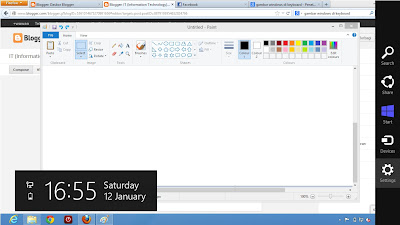

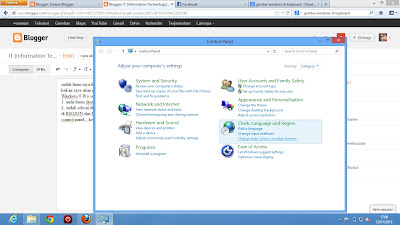


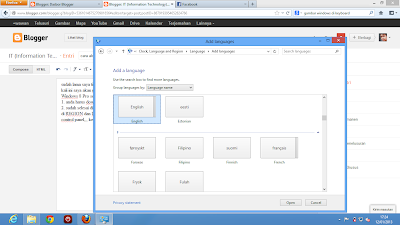

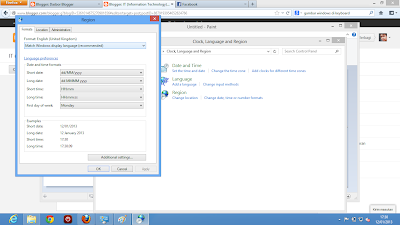
















.png)

